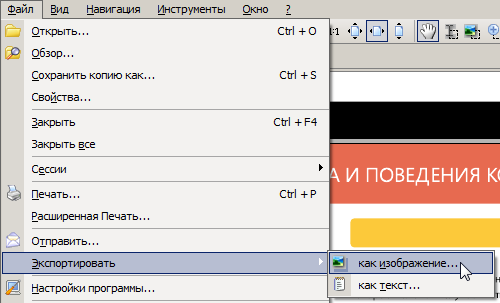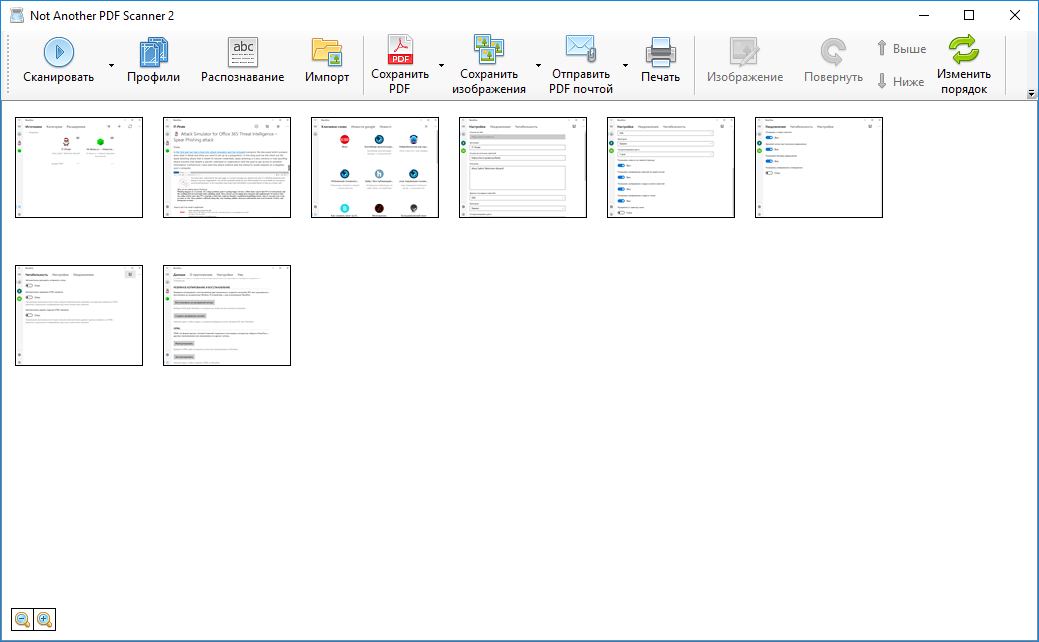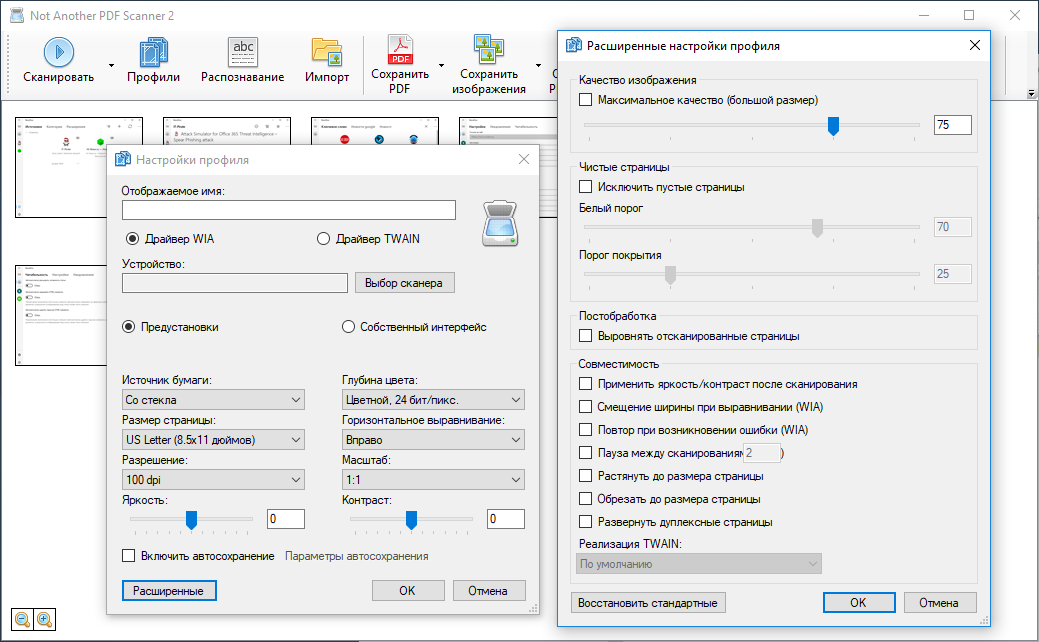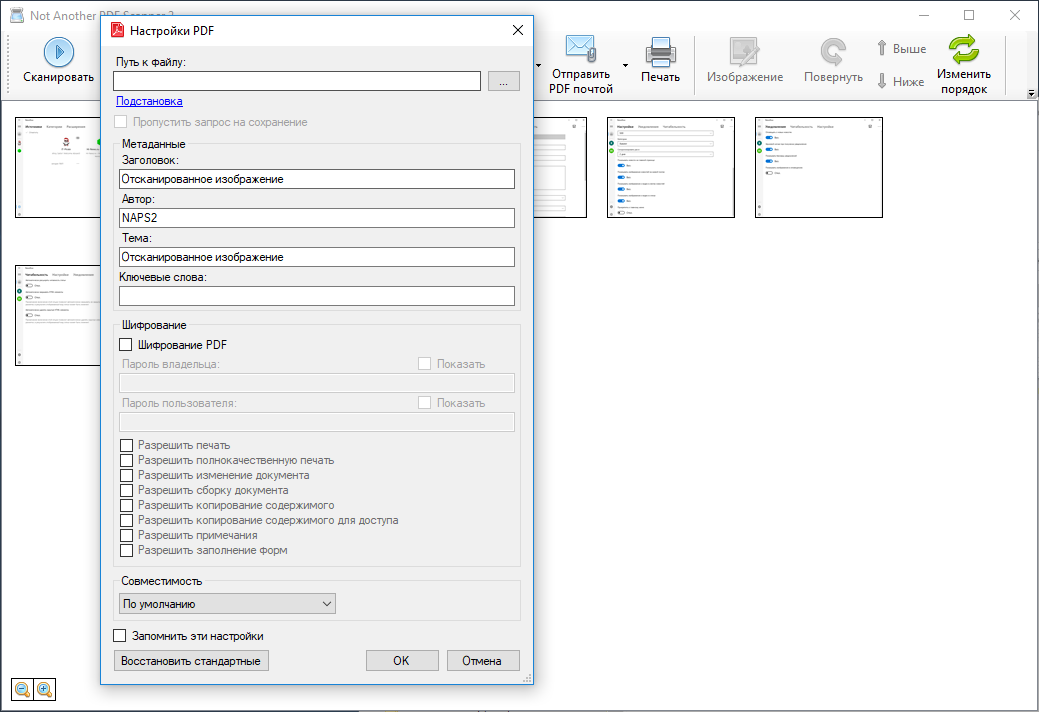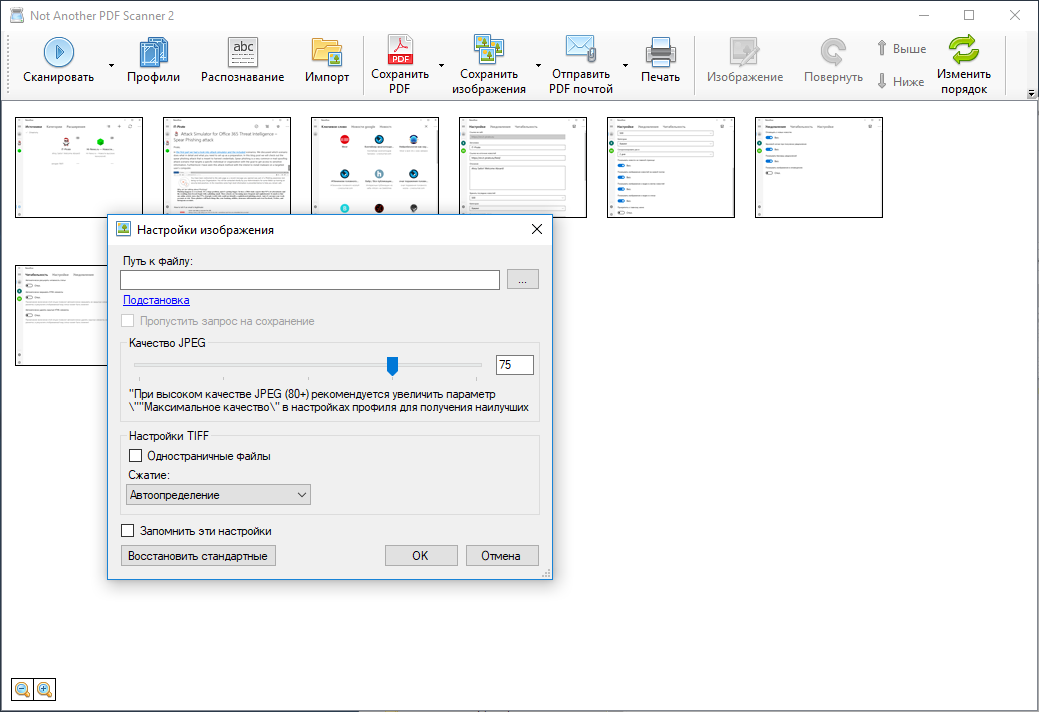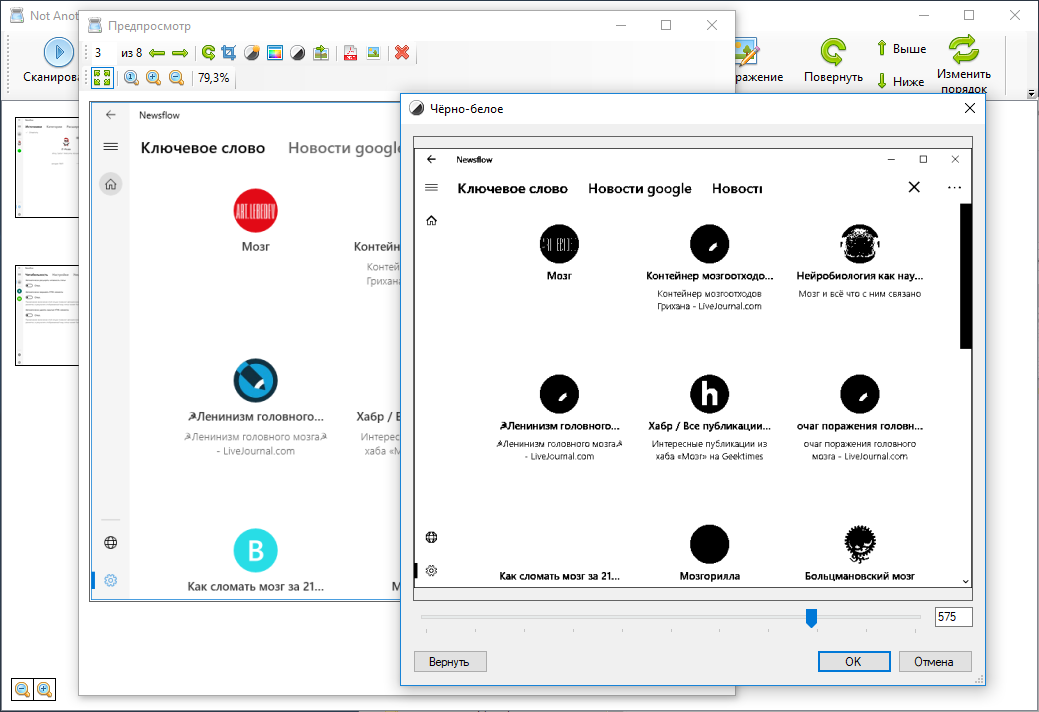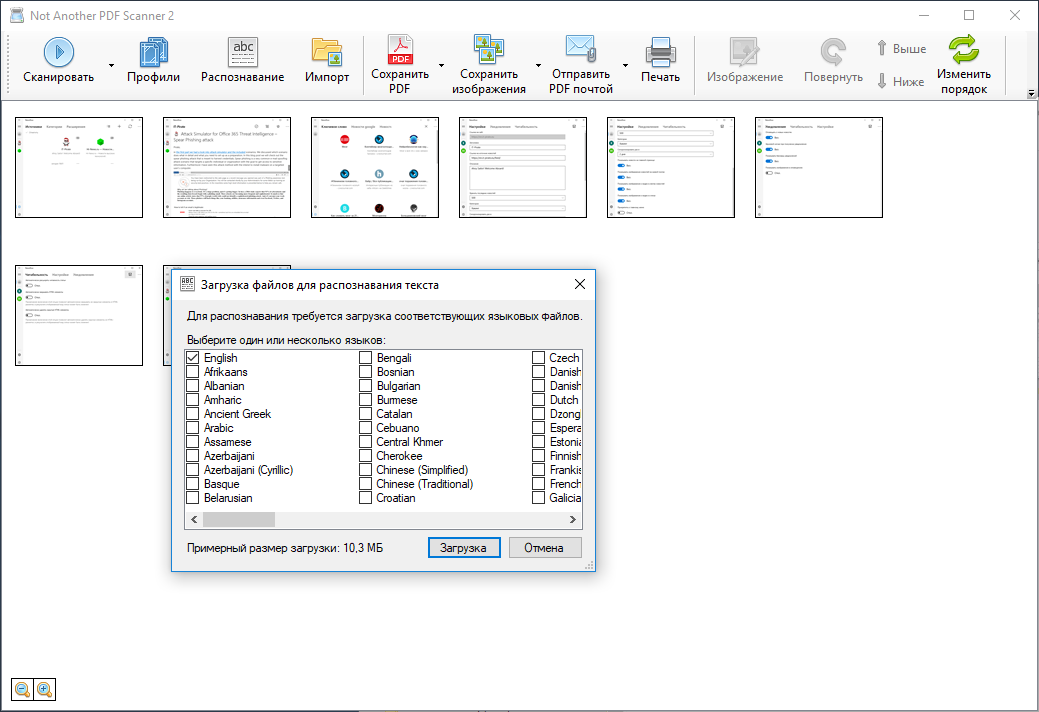Назад
На этой странице представлена техническая документация по использованию NAPS2 в организациях, где установки управляются централизованно.
Развертывание
NAPS2 предоставляет установщик MSI для легкого развертывания с помощью групповой политики. Вы можете найти последнюю версию MSI на странице загрузки.
Дополнительные файлы
Дополнительные файлы (например, для OCR) будут загружаться автоматически, но если вы предпочтете их самостоятельно развернуть (или на целевой машине нет доступа в Интернет), вы можете поместить их в эти папки:
%APPDATA%NAPS2componentstesseract-3.0.4 (for tesseract.exe) %APPDATA%NAPS2componentstesseract-3.0.4tessdata (for .traineddata language files) %APPDATA%NAPS2componentstesseract-3.0.4tessdataconfigs (for the hocr file) %APPDATA%NAPS2componentsgs-9.21 (for gsdll32.dll)
Скопируйте файлы из локальной установки или вручную загрузите и извлеките их из Sourceforge.
Для OCR (оптического распознавания) вам понадобится tesseract.exe и файл .traineddata для каждого языка. Если у пользователя нет прав на запись в папке компонентов, вам также придется развернуть файл hocr.
Чтобы импортировать PDF-файлы, не созданные в программе NAPS2, вам понадобится файл gsdll32.dll.
Вы можете изменить место, где NAPS2 ищет дополнительные файлы, используя элемент ComponentsPath в файле appsettings.xml.
Конфигурация
Вы можете настроить NAPS2 для своих пользователей, развернув файлы конфигурации уровня приложения в каталог установки NAPS2 (%PROGRAMFILES(X86)%NAPS2).
Существует два настраиваемых файла уровня приложения:
- profiles.xml
- appsettings.xml
profiles.xml
В этом файле хранится список профилей сканирования. Он действует как набор профилей по умолчанию, с которых начинаются новые пользователи. Если файл profiles.xml на уровне приложения не существует, новые пользователи начнут работу без профилей. Обратите внимание, что как только пользователь вносит изменения в любой профиль, изменения в профиле уровня profiles.xml больше не будут иметь никакого эффекта для этого пользователя. Если вы хотите изменить это поведение, используйте element LockSystemProfiles в файле appsettings.xml.
Профили пользовательского уровня хранятся в %APPDATA%/NAPS2/profiles.xml. Вы можете использовать свою копию этого файла в качестве базы для профилей уровня application.xml (они используют тот же формат).
appsettings.xml
Этот файл хранит информацию о глобальной конфигурации для всех пользователей. Чтобы внести в него изменения, используйте файл appsettings.xml как базовый и внесите изменения с помощью текстового редактора. Содержимое файла по умолчанию:
<?xml version="1.0" encoding="utf-8" ?>
<AppConfig>
<DefaultCulture></DefaultCulture>
<StartupMessageTitle></StartupMessageTitle>
<StartupMessageText></StartupMessageText>
<StartupMessageIcon>Information</StartupMessageIcon>
<SaveButtonDefaultAction>SaveAll</SaveButtonDefaultAction>
<DisableAutoSave>false</DisableAutoSave>
<LockSystemProfiles>false</LockSystemProfiles>
<NoUpdatePrompt>false</NoUpdatePrompt>
<DeleteAfterSaving>false</DeleteAfterSaving>
<DisableSaveNotifications>false</DisableSaveNotifications>
<SingleInstance>false</SingleInstance>
<ComponentsPath></ComponentsPath>
<DefaultProfileSettings>
<DriverName>wia</DriverName>
<UseNativeUI>false</UseNativeUI>
<PaperSource>Glass</PaperSource>
<BitDepth>C24Bit</BitDepth>
<PageSize>Letter</PageSize>
<PageAlign>Right</PageAlign>
<Resolution>Dpi100</Resolution>
<AfterScanScale>OneToOne</AfterScanScale>
<Brightness>0</Brightness>
<Contrast>0</Contrast>
<EnableAutoSave>false</EnableAutoSave>
<MaxQuality>false</MaxQuality>
<Quality>75</Quality>
<ExcludeBlankPages>false</ExcludeBlankPages>
<BlankPageWhiteThreshold>70</BlankPageWhiteThreshold>
<BlankPageCoverageThreshold>25</BlankPageCoverageThreshold>
<BrightnessContrastAfterScan>false</BrightnessContrastAfterScan>
<WiaOffsetWidth>false</WiaOffsetWidth>
<ForcePageSize>false</ForcePageSize>
<FlipDuplexedPages>false</FlipDuplexedPages>
<TwainImpl>Default</TwainImpl>
</DefaultProfileSettings>
<KeyboardShortcuts>
<!-- Many elements here -->
</KeyboardShortcuts>
</AppConfig>
Язык по умолчанию
Если вы хотите указать язык NAPS2 по умолчанию (в отличии от языка системы), используйте элемент DefaultCulture с помощью language tag (e.g. «en-US» для US English, «de-DE» для German).
Пример:
<DefaultCulture>de-DE</DefaultCulture>
Вводное сообщение
Если вы хотите, чтобы пользователи видели сообщение каждый раз, когда они запускают NAPS2 (например, чтобы напомнить им о нормативных требованиях), используйте элементы StartupMessage.
StartupMessageTitle: Необязательная строка, которая будет отображаться как заголовок окна окна сообщения.
StartupMessageText: Текст сообщения, который будет отображаться. Если текст не задан, то окно отображаться не будет.
StartupMessageIcon: Иконка для окна. Возможные значения: «None», «Information», «Warning».
Пример:
<StartupMessageTitle>Внимание</StartupMessageTitle> <StartupMessageText>Конфиденциальные документы должны рассматриваться в соответствии с политикой компании.</StartupMessageText> <StartupMessageIcon>Information</StartupMessageIcon>

Действие для кнокпи «Сохранить»
Если вы хотите изменить действие по умолчанию для кнопок «Сохранить PDF», «Сохранить изображения» и «Электронная почта PDF», используйте элемент SaveButtonDefaultAction. Возможные значения: «SaveAll», «SaveSelected», «AlwaysPrompt», «PromptIfSelected». Обратите внимание: «SaveSelected» будет выполнять тоже самое, что и «SaveAll» если изображения не выбраны.
Пример:
<SaveButtonDefaultAction>AlwaysPrompt</SaveButtonDefaultAction>
Спрятать кнопку Email
Если вы хотите скрыть кнопку «Email PDF», используйте элемент HideEmailButton.
Пример:
<HideEmailButton>true</HideEmailButton>
Спрятать кнопку Печать
Если вы хотите скрыть кнопку «Печать», используйте элемент HidePrintButton.
Пример:
<HidePrintButton>true</HidePrintButton>
Выключить автосохранение
Если вы хотите отключить функцию автоматического сохранения из-за конфиденциальности или проблем безопасности, используйте элемент DisableAutoSave.
Пример:
<DisableAutoSave>true</DisableAutoSave>
Блокировка профилей
Если вы хотите иметь больше контроля над профилями пользователей, используйте элемент LockSystemProfiles. После этого пользователи не смогут редактировать или удалять профили, указанные на уровне приложения profiles.xml. Такие профили могут быть обновлены в любое время администратором.
По умолчанию, если сканирующее устройство не указано в профиле, пользователи смогут сами установить его. Вы можете использовать элемент AlwaysRememberDevice для автоматического установки устройства при первом использовании профиля. Если вы хотите, чтобы пользователи всегда выбирали устройство во время сканирования, используйте элемент LockUnspecifiedDevices.
Example:
<LockSystemProfiles>true</LockSystemProfiles>
Блокировка неуказанных устройств
Если вы включили LockSystemProfiles и хотите, чтобы пользователю всегда было предложено выбрать устройство (вместо того, чтобы указывать его в профиле), вы можете использовать элемент LockUnspecifiedDevices.
Пример:
<LockUnspecifiedDevices>true</LockUnspecifiedDevices>
Без профилей пользователей
Если вы включили LockSystemProfiles и хотите, чтобы пользователь не смог создать или использовать собственные профили, используйте элемент NoUserProfiles.
Пример:
<NoUserProfiles>true</NoUserProfiles>
Всегда помнить устройство
Если вы хотите, чтобы профили, у которых нет указанного устройства, помнили выбранное устройство, после первого использования, используйте элемент AlwaysRememberDevice.
Пример:
<AlwaysRememberDevice>true</AlwaysRememberDevice>
Отключить уведомление об апдейтах
Если вы не хотите, чтобы пользователям было предложено обновить tesseract, когда они нажимают кнопку OCR, используйте элемент NoUpdatePrompt.
Пример:
<NoUpdatePrompt>true</NoUpdatePrompt>
Удалить после сохранения
Если вы хотите, чтобы изображения удалялись после их сохранения во избежание случайного дублирования, используйте элемент DeleteAfterSaving.
Пример:
<DeleteAfterSaving>true</DeleteAfterSaving>
Отключить уведомления о сохранении
Если вы не хотите, чтобы отображалось уведомление о сохранении (небольшое всплывающее окно внизу справа), используйте элемент DisableSaveNotifications.
Пример:
<DisableSaveNotifications>true</DisableSaveNotifications>
Один копия NAPS2
Если вы хотите, чтобы можно было запустить только одну копию NAPS2, используйте элемент SingleInstance. При попытке запустить программу еще раз, откроется уже запущенная копия программы.
Пример:
<SingleInstance>true</SingleInstance>
Путь компонентов
Если вы хотите изменить путь поиска программмой компонентов (например файлы tesseract ocr), используйте элемент ComponentsPath. Если у пользователя нет прав на запись в выбранной папке, вам нужно убедиться, что вы развернули все необходимые файлы сами.
Если не указано, путь по умолчанию %APPDATA%NAPS2components.
Пример:
<ComponentsPath>%PROGRAMFILES(X86)%NAPS2components</ComponentsPath>
Ocr задержка
Если вы хотите изменить время, разрешенное для OCR (на каждую страницу), используйте элемент OcrTimeoutInSeconds. По умолчанию 60 секунд.
Пример:
<OcrTimeoutInSeconds>120</OcrTimeoutInSeconds>
Настройки профиля по умолчанию
Если вы хотите настроить параметры по умолчанию, используемые при создании нового профиля, вы можете изменить элементы DefaultProfileSettings.
DriverName: Драйвер для подключения к сканеру. Возможные значения: «wia», «twain».
UseNativeUI: Следует ли использовать собственный пользовательский интерфейс сканирования (а не подробные настройки профиля).
Brightness, Contrast: -1000 to 1000
BitDepth: «C24Bit» (color), «Grayscale», «BlackWhite».
PageAlign: «Left», «Center», «Right».
PageSize: «Letter», «Legal», «A5», «A4», «A3», «B5», «B4», «Custom»
Resolution: «Dpi100», «Dpi150», «Dpi200», «Dpi300», «Dpi400», «Dpi600», «Dpi800», «Dpi1200»
PaperSource: «Glass», «Feeder», «Duplex»
Пример:
... <PageSize>A4</PageSize> ...

Если PageSize является «Пользовательским», вы должны добавить элемент CustomPageSize. Элемент CustomPageSizeName опциональный. Например:
... <PageSize>Custom</PageSize> <CustomPageSizeName>Letter</CustomPageSizeName> <CustomPageSize> <Width>8.5</Width> <Height>11</Height> <Unit>Inch</Unit> </CustomPageSize> ...
Возможные значения для Unit: «Inch», «Centimetre», «Millimetre»
Назад
-
Summary
-
Files
-
Reviews
-
Support
-
Wiki
-
Code
-
Discussion
-
Tickets
-
Donate
Menu
▾
▴
pdf could not be imported
Created:
2017-06-10
Updated:
2022-05-01
-
When i try to import a pdf I get:
«The file ‘test.pdf’ could not be imported.»
How get the required additional download?
-
Can you attach your errorlog.txt file here? You can find it in the «%APPDATA%NAPS2» folder. For example, if your user name is Mario, it would be in «C:UsersMarioAppDataRoamingNAPS2».
-
Check the appsettings.xml file
The <NoUpdatePrompt> line must be set to FALSE.Last edit: Rodrigo Pozzebon 2017-06-10
-
I get the prompt that additional components are needed to import PDF but the download fails. I believeour firewall is blocking the download. Can you advise if there is a way to manually download the additional components so they can be installed locally?
-
I’m having the same problem as Mario and I don’t understand the solutions mentioned above.
-
Please attach your errorlog.txt file here. If your Windows user name is Sarah, you can find it in «C:UsersSarahAppDataRoamingNAPS2».
-
2017-06-02 10:55:12.6432 An error occurred that caused the application to close. System.ArgumentNullException: Value cannot be null.
Parameter name: key
at System.Windows.Forms.CurrencyManager.Find(PropertyDescriptor property, Object key, Boolean keepIndex)
at System.Windows.Forms.ListControl.set_SelectedValue(Object value)
at NAPS2.WinForms.FOcrSetup.OnLoad(Object sender, EventArgs eventArgs)
at NAPS2.WinForms.FormBase.OnLoadInternal(Object sender, EventArgs eventArgs)
at System.Windows.Forms.Form.OnLoad(EventArgs e)
at System.Windows.Forms.Form.OnCreateControl()
at System.Windows.Forms.Control.CreateControl(Boolean fIgnoreVisible)
at System.Windows.Forms.Control.CreateControl()
at System.Windows.Forms.Control.WmShowWindow(Message& m)
at System.Windows.Forms.Control.WndProc(Message& m)
at System.Windows.Forms.ScrollableControl.WndProc(Message& m)
at System.Windows.Forms.Form.WmShowWindow(Message& m)
at System.Windows.Forms.Form.WndProc(Message& m)
at System.Windows.Forms.Control.ControlNativeWindow.OnMessage(Message& m)
at System.Windows.Forms.Control.ControlNativeWindow.WndProc(Message& m)
at System.Windows.Forms.NativeWindow.Callback(IntPtr hWnd, Int32 msg, IntPtr wparam, IntPtr lparam)
2017-06-02 11:16:41.8900 OCR process timed out.
2017-06-02 11:16:42.7287 OCR process timed out.
2017-06-02 11:16:43.7902 OCR process timed out.
2017-06-02 11:16:45.0907 OCR process timed out.
2017-06-02 13:11:28.6031 Error importing PDF file. PdfSharp.Pdf.IO.PdfReaderException: Cannot handle iref streams. The current implementation of PDFsharp cannot handle this PDF feature introduced with Acrobat 6.
at PdfSharp.Pdf.IO.Parser.ReadXRefTableAndTrailer(PdfReferenceTable xrefTable)
at PdfSharp.Pdf.IO.Parser.ReadTrailer()
at PdfSharp.Pdf.IO.PdfReader.Open(Stream stream, String password, PdfDocumentOpenMode openmode, PdfPasswordProvider passwordProvider)
at PdfSharp.Pdf.IO.PdfReader.Open(String path, String password, PdfDocumentOpenMode openmode, PdfPasswordProvider provider)
at NAPS2.ImportExport.Pdf.PdfSharpImporter.Import(String filePath, Func3 progressCallback)3 progressCallback)
2017-06-16 20:02:21.3717 Error importing PDF file. PdfSharp.Pdf.IO.PdfReaderException: Cannot handle iref streams. The current implementation of PDFsharp cannot handle this PDF feature introduced with Acrobat 6.
at PdfSharp.Pdf.IO.Parser.ReadXRefTableAndTrailer(PdfReferenceTable xrefTable)
at PdfSharp.Pdf.IO.Parser.ReadTrailer()
at PdfSharp.Pdf.IO.PdfReader.Open(Stream stream, String password, PdfDocumentOpenMode openmode, PdfPasswordProvider passwordProvider)
at PdfSharp.Pdf.IO.PdfReader.Open(String path, String password, PdfDocumentOpenMode openmode, PdfPasswordProvider provider)
at NAPS2.ImportExport.Pdf.PdfSharpImporter.Import(String filePath, Func
2017-06-16 20:02:44.4515 Error importing PDF file. PdfSharp.Pdf.IO.PdfReaderException: Cannot handle iref streams. The current implementation of PDFsharp cannot handle this PDF feature introduced with Acrobat 6.
at PdfSharp.Pdf.IO.Parser.ReadXRefTableAndTrailer(PdfReferenceTable xrefTable)
at PdfSharp.Pdf.IO.Parser.ReadTrailer()
at PdfSharp.Pdf.IO.PdfReader.Open(Stream stream, String password, PdfDocumentOpenMode openmode, PdfPasswordProvider passwordProvider)
at PdfSharp.Pdf.IO.PdfReader.Open(String path, String password, PdfDocumentOpenMode openmode, PdfPasswordProvider provider)
at NAPS2.ImportExport.Pdf.PdfSharpImporter.Import(String filePath, Func3 progressCallback)3 progressCallback)
2017-06-16 20:15:30.0568 Error importing PDF file. PdfSharp.Pdf.IO.PdfReaderException: Cannot handle iref streams. The current implementation of PDFsharp cannot handle this PDF feature introduced with Acrobat 6.
at PdfSharp.Pdf.IO.Parser.ReadXRefTableAndTrailer(PdfReferenceTable xrefTable)
at PdfSharp.Pdf.IO.Parser.ReadTrailer()
at PdfSharp.Pdf.IO.PdfReader.Open(Stream stream, String password, PdfDocumentOpenMode openmode, PdfPasswordProvider passwordProvider)
at PdfSharp.Pdf.IO.PdfReader.Open(String path, String password, PdfDocumentOpenMode openmode, PdfPasswordProvider provider)
at NAPS2.ImportExport.Pdf.PdfSharpImporter.Import(String filePath, FuncLast edit: Sarah 2017-06-17
-
It may be hidden for you. You can manually type it in on the top bar.
-
Thanks! I wasn’t sure how to attach the errorlog, so just brought it over with my mouse. Is the above what you are requesting? (I deleted my previous message and put the errorlog where it was.)
Last edit: Sarah 2017-06-17
-
Thanks. It looks like that PDF has a feature NAPS2 is having trouble handling. I’ll see if I can find a fix.
-
I see that I need gsdll32.dll to import PDF’s but the link provided above does not indicate where to find them. Can you provide a link location for this dll?
-
Thanks, Ben. I receive the same error message for every PDF I try to import.
-
Hi Ben. I am having the same issue as noted above «Cannot handle iref streams». Is there a resolution to this issue yet? Thanks!
Great application by the way!
-
I too am still encountering this problem. I can’t upload any pdf.
-
I am having the same import issues
-
This should be resolved in the latest version of NAPS2 (5.6.0).
-
Getting the same error, additional component is required and the download fails.
It is due to download restrictions on the user’s profile. I have installed the application and when I tried to import pdf file from user account having no download access it prompted to download additional component and it failed.
I logged in with the other user having download access it prompted to download additional component and it downloaded successfully and able to upload pdf.
What is the additional component? do anyone know.
We are planning to implement NAPS2 in our environment, but need to get the solution before proceeding.Please let me know about that component which we can deploy directly to user systems.
-
«Please let me know about that component which we can deploy directly to user systems. «
I seem to recall (I may be wrong) that a GhostScrip .dll was downloaded and installed in the Data folder of NAPS2: Datacomponentsgs-9.21gsdll64.dll
Cheers!
Log in to post a comment.
Давно собираюсь написать, но как-то руки не доходят. PDF стандарт де факто для любой документации, если мы хотим чтобы документы был без искажений на любой платформе одинаковым и гарантированно открылся, то PDF это лучший выбор. Сохранить в формате PDF уже можно из любого приложения, часто можно увидеть встроенный «принтер» в операционной системе сохраняющий все что угодной в PDF. Но у него есть обратная сторона, это редактирование, как только нам надо что-то поправить, то тут уже надо приготовить круглую сумму для редактора.
Я вам хочу поведать пару хитрых способов, при помощи которых можно отредактировать PDF с разной степенью трудностей. Бесплатные программы для домашнего использования, могут сильно выручить.
1) Нам надо сохранить 1 страницу или несколько из PDF.
Теперь я знаю целых два способа, прекрасных и простых.
1.1) я уже рассказывал вам про STDU Viewer в заметке Чем открыть .epub файл и многие другие, одной программой одним из побочных эффектов, можно любую страницу экспортировать в doc-файл либо jpegpnggofbmp-изображение. Я использую только картинки, так как распознавания текста нет, а то что на выходе получается в формате doc меня совсем не устраивает.
1.2) также не так давно я рассказывал вам про программу для сканирования NAPS2 в заметке Программа для сканирования NAPS2 так вот, она прекрасно может импортировать файлы PDF и разбивать их на страницы. В отличии от STDU Viewer результат мы можем по вкусу, сохранить в картинках или отдельными страницами PDF в любом сочетании и делается это все в пару кликов.
2) С редактированием немного сложнее, тут нам придется помучатся или раскошелиться. Это путь, только для сильных духом. Я давно использую для этого Libre Office , как-то ради эксперимента попробовал и оказалось, можно вносить правки при помощи этого офисного пакета. О нем, я также вам рассказывал в заметке А ты мне офис установишь?
PS. За мной остается «кармический долг» написать как решить проблему в случае, когда плагин для программы NAPS2 не качается, это я тоже уже решил. Такое встречается в закрытых сетях за PROXY серверами.
Продолжая двигаться семимильными шагами в сторону облачных и виртуальных технологий, Microsoft не спешит модернизировать второстепенные штатные утилиты, например, предназначенное для сканирования документов допотопное приложение «Факсы и сканирование Windows». Если такое положение дел вас не устраивает, попробуйте NAPS2 — альтернативный инструмент сканирования документов и изображений.
В отличие от штатного приложения, программа NAPS2 лишена устаревших и по сути бесполезных функций, кроме того, она имеет куда удобный, легкий и простой интерфейс. С другой стороны, разработчики интегрировали в приложение ряд полезных дополнительных инструментов, сталкиваться с необходимостью использования которых так часто приходится при сканировании и отправке на печать изображений и текстовых файлов.
Помимо сканирования одно- и многостраничных документов и изображений, NAPS2 позволяет создавать собственные профили, выполнять предварительную обработку изображений, экспортировать данные в PDF, распознавать текст, гибко настраивать параметры сканирования. Так, в настройках профиля сканирования вы можете указать источник бумаги, разрешение, яркость и глубину цвета, задать необходимый уровень контраста, выбрать ориентацию, масштаб и драйвер (WIA и TWAIN).
Более тонкие настройки можно задать в расширенных параметрах того же профиля. Поддерживается выбор качества изображения, автоматическое исключение пустых страниц с возможностью регулирования белого порога и порога покрытия, а также постобработка. Из дополнительных функций можно отметить применение шифрования при создании PDF-файлов, добавление метаданных, генерирование названий файлов по маске.
Отдельного внимания в NAPS2 заслуживает встроенный просмотрщик и редактор изображений. С его помощью вы можете повернуть и обрезать картинку, изменить ее яркость и контрастность, отрегулировать резкость и насыщенность цвета, перевести ее в черно-белый формат, сохранить выбранную картинку как PDF. Столь же привлекательной выглядит и другая фишка приложения — модуль распознавания текста. Компонентом поддерживается более 100 языков, однако пакеты локализации по умолчанию в программу не входят и скачиваются при необходимости.
Отдельно придется загрузить и модуль импорта файлов PDF, поскольку напрямую импортировать в программу можно лишь PDF-документы, созданные в ней самой. Скачать альтернативный сканер документов можно с сайта автора www.naps2.com. Приложение бесплатно, поддерживает русский язык и имеет открытый исходный код. Распространяется программа в двух версиях — обычной, требующей установки и портативной.
Загрузка…
NAPS2 – это не просто очередной PDF-сканер, как и следует из расшифровки «Not another PDF scanner» (NAPS). Продукт представляет собой инструмент для сканирования и последующей обработки документов, распространяется бесплатно с открытым исходным кодом, а также поддерживает множество языков интерфейса, включая русский и украинский.
Возможности программы позволяют сканировать документы в обычном и пакетном режимах, осуществлять подготовку сканов к публикации путем их обрезки, вращения, изменения показателей резкости, яркости и контраста, а также сохранять их в популярных форматах изображений и в PDF. Кроме того, инструмент NAPS2 поддерживает создание профилей сканирования с различными настройками с целью, например, быстрого получения нескольких версий одного и того же документа – цветной и черно-белой, масштабированной или нет.
Интерфейс продукта лаконичен и прост в освоении. Главное окно выполнено в светлых тонах и не перенасыщено элементами управления, а вся его рабочая область поделена между плавающим главным меню и панелью миниатюр отсканированных документов.
Программа поддерживает сохранение полученных сканов в таких форматах, как, собственно, PDF, JPG, PNG, TIF, GIF и BMP. Кроме того, NAPS2 предоставляет пользователям возможность быстрой отправки документов электронной почтой.
Преимущества NAPS2
- Бесплатное распространение продукта с открытым исходным кодом.
- Поддержка русского и украинского языка интерфейса.
- Приятный глазу внешний вид программы, выполненный в светлых тонах.
- Возможность создания нескольких профилей сканирования с различными настройками.
- Наличие встроенного фоторедактора.
- Возможность отправки документов электронной почтой.
- Поддержка популярных расширений, в том числе PDF, JPG, PNG, TIF, GIF и BMP.
- Возможность выбора WIA или TWAIN драйверов.
Недостатки NAPS2
- Необходимость установки продукта.
Заключение
Продукт ведет себя отзывчиво. Запуск процесса сканирования требует буквально пары-тройки нажатий кнопок мыши со стороны пользователя. В целом, инструмент рекомендуется к применению как в домашних условиях, так и в офисе.
Внимание
Чтобы изменить язык интерфейса программы, запустите ее, после чего щелкните по пункту «Language» с изображением планеты в главном меню. Далее в выпадающем списке укажите требуемую локализацию NAPS2. В случае успеха язык интерфейса изменится автоматически без дополнительной перезагрузки.
Изменения в последней версии
| Разработчик: | Ben Olden-Cooligan |
| 2019-07-29 | |
| Версия Windows: | Vista, 7, 8, 10 |
| Русский язык: | Присутствует |
| Украинский язык: | Присутствует |
Скачать NAPS2
Источник: https://biblprog.org.ua/ru/naps2/
Возможности
NAPS2 — простая программа для сканирования с настраиваемой панелью и профилями для отдельных конфигураций. Все документы по окончанию сканирования могут быть сохранены в текстовых форматах, отправлены на электронный ящик или напечатаны за несколько секунд. Инновационные инструменты позволяют сканировать со стеклянных планшетов и автоподатчика документов. Программа совместима с TWAIN. Выбирайте драйвер, который работает со сканером наиболее лучше, и наслаждайтесь качественной работой утилиты.
Программа позволяет сканировать документы в обычном и пакетном режимах. Элементы сканирования перед началом работы можно обрезать, повернуть. С изображениями можно проводить настройки яркости, контраста, а также сохранять в популярных форматах, включая PDF. В сборке можно создавать определенные профиля для получения нескольких версий одного файла.
Программа интуитивно-понятная и простая в использовании. Основное окно NAPS2 выполнено в светлом тоне, все элементы для работы удобно расположены. Сканирование проходит довольно быстро и требует нескольких нажатий мыши. Утилита распространяется на русском языке и будет полезным инструментом, как для работы, так и для дома.
Настройка выходного файла предельно гибкая. Здесь можно задействовать шифрование, указывать поиск по ключевым словам, автору, настраивать допуск к файла (редактирование, только чтение). В NASP2 вы найдете полезный модуль распознавания текста. Оптическое распознавание текста позволит добавить поиск в создаваемые файлы в формате PDF. Помимо стандартного сохранения, можно загружать раннее созданные документы и заново их редактировать.
Преимущества программы:
- Поддержка русского и украинского языка.
- Создание профилей для сканирования с разнообразными настройками.
- Встроенный фоторедактор.
- Возможность отправления документов на электронный ящик.
- Поддержка WIA и TWAIN драйверов.
- Поддержка наиболее популярных текстовых форматов.
Оказалось довольно трудно найти программу для сканирования, которая удовлетворяет всем необходимым требованиям и при этом бесплатна. Мне хотелось найти такую программу для сканирования, которая могла бы выполнять сканирование в формат PDF и JPEG. И при этом программа должна иметь простой и понятный интерфейс дабы не вызывать ужас у пользователей, чья компьютерная грамотность ограничена знанием двух кнопок мыши.
После долгих поисков была найдена программа, которая удовлетворила полностью все мои запросы и даже боле того — Not Another PDF Scaner 2 (NAPS2).
Not Another PDF Scaner 2
Абсолютно бесплатно
Программа совершенно бесплатна — в ней нет никакой рекламы, ограничений и тем более условно-бесплатного использования.
Простое и удобное сканирование
Для сканирования можно настроить несколько профилей и выбирать нужный профиль при сканировании, что позволяет избавиться от процесса задания настроек при каждом сканировании.
профили сканирования
Сканированные файлы можно прямо из программы отправить по почте, распечатать на принтере или сохранить в документ.
Работает с драйверами WIA и TWAIN
В настройках профиля сканирования есть возможность выбрать драйвер устройства WIA или TWAIN, с которым будет работать программа
NAPS2 — отличная альтернатива устаревшему приложению «Факсы и сканирование Windows»
Продолжая двигаться семимильными шагами в сторону облачных и виртуальных технологий, Microsoft не спешит модернизировать второстепенные штатные утилиты, например, предназначенное для сканирования документов допотопное приложение «Факсы и сканирование Windows». Если такое положение дел вас не устраивает, попробуйте NAPS2 — альтернативный инструмент сканирования документов и изображений.
В отличие от штатного приложения, программа NAPS2 лишена устаревших и по сути бесполезных функций, кроме того, она имеет куда удобный, легкий и простой интерфейс. С другой стороны, разработчики интегрировали в приложение ряд полезных дополнительных инструментов, сталкиваться с необходимостью использования которых так часто приходится при сканировании и отправке на печать изображений и текстовых файлов.
Помимо сканирования одно- и многостраничных документов и изображений, NAPS2 позволяет создавать собственные профили, выполнять предварительную обработку изображений, экспортировать данные в PDF, распознавать текст, гибко настраивать параметры сканирования. Так, в настройках профиля сканирования вы можете указать источник бумаги, разрешение, яркость и глубину цвета, задать необходимый уровень контраста, выбрать ориентацию, масштаб и драйвер (WIA и TWAIN).
Более тонкие настройки можно задать в расширенных параметрах того же профиля. Поддерживается выбор качества изображения, автоматическое исключение пустых страниц с возможностью регулирования белого порога и порога покрытия, а также постобработка. Из дополнительных функций можно отметить применение шифрования при создании PDF-файлов, добавление метаданных, генерирование названий файлов по маске.
Отдельного внимания в NAPS2 заслуживает встроенный просмотрщик и редактор изображений. С его помощью вы можете повернуть и обрезать картинку, изменить ее яркость и контрастность, отрегулировать резкость и насыщенность цвета, перевести ее в черно-белый формат, сохранить выбранную картинку как PDF. Столь же привлекательной выглядит и другая фишка приложения — модуль распознавания текста. Компонентом поддерживается более 100 языков, однако пакеты локализации по умолчанию в программу не входят и скачиваются при необходимости.
Отдельно придется загрузить и модуль импорта файлов PDF, поскольку напрямую импортировать в программу можно лишь PDF-документы, созданные в ней самой. Скачать альтернативный сканер документов можно с сайта автора www.naps2.com. Приложение бесплатно, поддерживает русский язык и имеет открытый исходный код. Распространяется программа в двух версиях — обычной, требующей установки и портативной.
NAPS2
NAPS2 или Not Another PDF Scanner 2 – удобная opensource-программа для сканирования и сохранения документов. Она позволяет создать разные профили с требуемыми параметрами для разных типов документов (настройка качества, разрешения, вида документа и прочих параметров) и обрабатывать файлы в пакетном режиме.
Возможности программы
Выходные параметры оцифрованного документа в NAPS2 настраиваются в широком диапазоне. Также можно указывать дополнительные параметры: тема, ключевые слова, автор, название, применять шифрование и устанавливать пароль.
Для начала работы с программой достаточно подключить сканер к компьютеру. После оцифровки документа становятся доступны дополнительные инструменты:
- функция оптического распознавания текста (OCR), позволяющая добавлять поиск по созданному PDF-файлу с поддержкой русского языка;
- загрузка ранее отсканированных файлов с возможностью редактирования яркости, контрастности и обрезки лишних фрагментов;
- отправка оцифрованных файлов по электронной почте непосредственно из окна программы.
Программа поддерживает все основные форматы файлов – PDF, TIFF, PNG и JPG. Подготовка к сканированию занимает всего несколько секунд. Достаточно выбрать файлы и нажать на соответствующую кнопку. Предварительно можно задать поворот страницы на 90 градусов и изменить другие параметры.
Преимущества
- пакетная обработка файлов и создание профилей для быстрого изменения настроек;
- возможность создания многостраничных PDF-файлов;
- простота использования и первоначальной настройки;
- гибкая настройка параметров оцифровки файлов;
- наличие командной строки для автоматизации и использования скриптов;
- поддержка всех моделей сканеров, даже устаревших, без необходимости установки дополнительного программного обеспечения;
- возможность вращения, обрезки, удаления и организации отсканированных документов;
- инструментарий системных администраторов для настройки работы программы по сети.
Источник: https://biblsoft.ru/windows/productivity/scan-software/43-naps2
Скачать NAPS2 RUS бесплатно программу для сканера на русском языке
NAPS2 (Not Another PDF Scanner 2) – бесплатная программа для компьютеров под управлением ОС Windows, призванная обеспечить сканирование бумажных документов с последующим распознаванием и печатью получившихся графических копий в 2 нажатия мыши.
Незаменима для простого или массового сканирования, поддерживает задание нескольких профилей для работы и имеет простейшие инструменты для редактирования изображений.
NAPS2 (Not Another PDF Scanner 2) окажется полезна как для домашнего использования обычным потребителям, так и для офисной работы опытным пользователям на предприятиях. Приложение ориентированно на простоту использования и для выполнения поставленной задачи не потребует больше, чем пары нажатий мышкой.
Функционал NAPS2
Программа способна составить конкуренцию иным подобным, в том числе и платным, продуктам:
- сканирование документов;
- распознавание текста;
- вывод на прямую печать;
- настройка параметров;
- создание нескольких профилей;
- инструменты редактирования;
- интерфейс командной строки.
Интерфейс утилиты, кроме поддержки десятка других языков, имеет и русскоязычную локализацию. NAPS2 легко сканирует с выбранными настройками и настраивает несколько профилей для различных устройств и конфигураций.
После завершения сканирования получившаяся картинка редактируется, сохраняется в PDF, TIFF, JPEG, PNG и т.п., отправляется по электронной почте или печатается. А благодаря функции оптического распознавания символов (OCR) предусмотрен и текстовый поиск в PDF файлах.
Преимущества выбора NAPS2
Кроме бесплатности и портативной сборки, утилита обладает и другими важными достоинствами:
- Простота и удобство использования позволят быстро разобраться в управлении программой даже новичку.
- Наличие специализированных инструментов окажутся полезны при внедрении приложения на предприятии.
- Отсутствие рекламы и встроенного стороннего ПО избавят пользователей от связанных неудобств работы.
Стоит учесть, что NAPS2 требует предустановленный на ПК или ноутбуке набор Microsoft .NET Framework 4.0 или новее.
| Версия | 6.1.2 RUS от 31.07.2019 |
| Разработчик | Скачать NAPS2 |
| Система | Windows |
| Категория | Мультимедиа›Сканирование› |
| Язык | Русский, Английский и другие |
| Загрузок | 9686 |
| Лицензия | Бесплатная |
| Размер | 2,3 Мб |
Программа для сканирования — naps2 5.7.1.42651 + portable
NAPS2
позволяет быстро и легко сканировать бумажные документы и сохранять их в PDF, TIFF, JPEG, PNG и другие форматы файлов. Программа была разработана, чтобы быть очень простым в использовании. После настройки сканера, который вы хотите использовать, интерфейс отображает миниатюры всех документов, отсканированных и содержит кнопки, чтобы сохранить их в PDF или Формат изображения. Есть также варианты для поворота, перевернуть и устроить отсканированных файлов. Если у вас есть локальная почтовая программа установлена, вы можете отправить Отсканированные документы в виде вложений электронной почты с помощью нажатия одной кнопки.
Системные требования:
Windows 10, 8.1, 8, 7, XP
Торрент Программа для сканирования — naps2 5.7.1.42651 + portable подробно:
В Windows уже имеется встроенная поддержка сканирования документов. Однако чтоб сохранить сканированные документы, куда Вы хотите, нужно будет произвести ряд шагов всегда, когда будете делать сканирование страницы. Если Вас раздражает это, Вы можете применить рассматриваемую программу. Интерфейс, проще чем у той, трудно придумать. Сможете сделать несколько профилей для сканирования, установить для них один и тот же или разные сканеры. В любом профиле Вы можете задать размер документа, источник бумаги, разрешение, масштаб да многое другое. Когда необходимо сделать сканирование, выберите профиль, и сканирование начнется. Сканированные страницы будут отображены в окне утилиты и имеется возможность все сохранить их как странички документа PDF так и отдельные графические файлы PNG, TIFF, GIF, JPG да ряда иных форматов. В профиле можете указать драйвер TWAIN или WIA. Когда Вы выберете не предустановки, а свой интерфейс, то Вы можете указать параметры до сканирования, и в окошке предварительного просмотра определить участок сканирования. Программа также может для возможности поиска инфы в создаваемых PDF файлах, выполнять распознавание текста. Вам заблаговременно надо будет установить язык распознаваемого текста (при отсутствии, файл языка будет скачан из интернета).
Изменения в версии: Version 5.7.1.42651
Added —split, —splitscans, —splitpatcht, and —splitsize options to NAPS2.Console Added slice support to —import in NAPS2.Console
О portable:
Не требует установки, предоставлена официальным сайтом
Скриншоты Программа для сканирования — naps2 5.7.1.42651 + portable торрент:
Скачать Программа для сканирования — naps2 5.7.1.42651 + portable через торрент:
Программы для сканирования и распознавания текста
- RiDoc
- NAPS2
- AfterScan
- TopOCR
- SimpleOCR
На отсканированных документах могут появиться дефекты из-за неисправности сканера. Это становится причиной того, что текст на скане невозможно прочитать. Чтобы решить проблему, нужно воспользоваться специальным софтом, который помогает быстро распознать текст электронных документов.
RiDoc
RiDoc — программа для сканирования и распознавания текста на электронных документах и графических изображениях. В ПО есть инструмент, который используется для склейки нескольких документов в один, а также функция настройки яркости и контрастности полученных сканов документов.
Загрузите изображение в программу RiDoc. Для этого нажмите «Открыть» и выберите файл на компьютере через встроенный проводник.
Нажмите кнопку «Распознать» на панели инструментов. Утилита запустит автоматический процесс распознавания текста на загруженном графическом изображении или скане документа.
Результат распознавания текста отобразится справа от изображения в формате текста, который можно скопировать в буфер обмена. Чтобы выполнить сканирование документов, выберите инструмент «Сканер». Далее нужно подключить сканер к компьютеру и начать сканирование.
Главные преимущества программы RiDoc:
- поддержка более 40 языков для распознавания текста;
- инструмент для печати и сканирования документов;
- склейка нескольких электронных документов в один;
- возможность настройки яркости и контрастности скана документов.
Недостатки утилиты:
- нет возможности отправки PDF-документов по электронной почте;
- нельзя создать несколько профилей для работы.
Приложение RiDoc переведено на русский язык. Цена полной версии — 350 рублей, есть бесплатная пробная версия с ограниченным функционалом.
NAPS2
NAPS2 — утилита для сканирования документов и распознавания текста. В приложении есть возможность пакетного сканирования и инструмент для печати документов. Отсканированные документы формата PDF можно отправить по электронной почте.
Чтобы выполнить сканирование документов с помощью утилиты NAPS2, необходимо выбрать инструмент «Сканировать».
Откроется окно создания нового профиля. Укажите отображаемое имя, выберите тип драйвера — WIA/TWAIN. Далее нужно выбрать устройство для сканирования, источник бумаги, размер страницы и разрешение. Установите глубину цвета отсканированного документа, настройте масштаб и яркость. После выполнения этих настроек профиля можно приступать к сканированию.
Выберите инструмент «Распознавание», чтобы начать процесс распознавания текста на отсканированном документе или графическом изображении. Откроется небольшое окно, в котором нужно выбрать язык текста для распознавания. Выберите один или несколько языков. Утилита автоматически загрузит языковые пакеты для приложения NAPS2.
Нажмите «Импорт» и выберите файл для распознавания текста. После загрузки документа нажмите «Распознавание». Утилита автоматически распознает текст, который присутствует на изображении или электронном документе.
Основные преимущества программы NAPS2:
- пакетное сканирование документов;
- распознавание текста на более чем на 100 языках;
- отправка полученных файлов формата PDF по электронной почте;
- возможность создания нескольких профилей для работы;
- печать документов через принтер.
Недостатки приложения:
- отсутствует инструмент для склейки нескольких электронных документов;
- нет возможности работы с веб-камерой;
- нет функции поиска по тексту.
NAPS2 можно загрузить и установить на компьютер бесплатно, интерфейс переведен на русский язык.
AfterScan
AfterScan — программа, которая помогает выполнить процесс распознавания текста на отсканированных документах. В приложении доступна функция проверки орфографии, можно загрузить новые словари в программу, есть инструмент для поиска содержимого по тексту. Полученный текст после распознавания можно открыть во внешнем редакторе в браузере.
Загрузите отсканированный документ через меню «Файл» — «Открыть». Для этого нужно указать местоположение файла на компьютере через встроенный проводник.
Программа автоматически определит текст. Чтобы исправить все ошибки, которые допустила программа AfterScan во время определения текста, перейдите в раздел меню «Процесс» и выберите функцию «OCR Чистка».
Доступно два режима поиска и исправления ошибок:
- интерактивный — утилита дает возможность контролировать процесс исправления ошибок самостоятельно;
- автоматический — все основные действия утилита выполнит в автоматическом режиме.
Преимущества утилиты AfterScan:
- инструмент для установки защиты текста от внесения изменений;
- возможность загрузки дополнительных словарей для более точного распознавания текста;
- поиск и замена текста;
- возможность форматирования текста: выделение жирным, курсивом, создание списков;
- работа с текстом через внешний редактор.
Недостатки приложения:
- нельзя отправить текст по электронной почте;
- отсутствует возможность объединения документов;
- нельзя сделать фотографию документа через веб-камеру.
Программа AfterScan полностью переведена на русский язык. Цена лицензии — 15 долларов, но есть бесплатная демо-версия с ограниченным функционалом.
TopOCR
TopOCR — софт, который помогает распознать текст на графических изображения. В программе есть возможность сканирования документов, функция автоматического распознавания текста и возможность работы через подключенную компьютеру веб-камеру. Также можно распечатать отсканированные документы.
Back to Support
Overview
NAPS2, in addition to the primary GUI, also offers a command-line interface (CLI) via the NAPS2.Console.exe program. This allows scanning and saving documents to be automated and/or scripted.
NAPS2.Console uses standard unix-style options. Each option has a long form (e.g. «—output»), and some have a short form (e.g. «-o»). Some options are flags, and some are expected to be provided a value.
Required Options
At least one of these options must be specified.
-o, —output {path}
Specifies the path, name, and extension of the output file to save. The extension determines the output type (e.g. «.pdf» for a PDF file, «.jpg» for a JPEG image, etc.).
naps2.console -o "F:scanned receipt.pdf"
-e, —email {filename}
Specifies that an email should be sent with the scan attached with the given file name and extension. The extension determines the attachment type (e.g. «.pdf» for a PDF file, «.jpg» for a JPEG image, etc.).
naps2.console -e "scan.pdf"
-a, —autosave
Specifies that the Auto Save settings from the selected profile should be used. The profile must have Auto Save enabled.
naps2.console -a
Import Options
-i, —import {filenames}
Specifies the name and path of one or more pdf/image files to import. Imported files are prepended to the output in the order they are specified. Multiple files are separated by a semicolon («;»).
naps2.console -i "F:incomplete scan.pdf" -o "F:complete scan.pdf"
—importpassword {password}
Specifies the password to be used to import any encrypted PDFs.
naps2.console -i "F:encrypted.pdf" --importpassword "123456" -o "F:complete scan.pdf"
Combining and Converting Files
The -i/—import option can be used in combination with the option «-n 0» to combine multiple files together or to change the type of a file without doing any scanning.
To combine multiple images into a PDF:
naps2.console -i "F:a.jpg;F:b.jpg;F:c.jpg" -n 0 -o "F:abc.pdf"
To combine multiple PDFs together:
naps2.console -i "F:a.pdf;F:b.pdf;F:c.pdf" -n 0 -o "F:abc.pdf"
To convert a TIFF into a PDF:
naps2.console -i "F:a.tiff" -n 0 -o "F:a.pdf"
To convert between image types:
naps2.console -i "F:a.png" -n 0 -o "F:a.jpg"
Slicing Imported Files
To only import part of a PDF or TIFF file, you can use slice notation.
Note: With this notation, page numbers start at 0!
To get the first page:
naps2.console -i "F:abcd.pdf[0]" -n 0 -o "F:a.pdf"
To replace the third page:
naps2.console -i "F:abcde.pdf[:2];F:r.pdf;F:abcde.pdf[3:]" -n 0 -o "F:abrde.pdf"
| First page: | [0] |
| Second page: | [1] |
| Third page: | [2] |
| Last page: | [-1] |
| Second-last page: | [-2] |
| First two pages: | [:2] |
| Skip the first two pages: | [2:] |
| Last two pages: | [-2:] |
| Skip the last two pages: | [:-2] |
| Skip the first/last two pages: | [2:-2] |
PDF Options
These options are only applicable if the output file is a PDF.
—pdftitle {title}
Specifies the title for generated PDF metadata.
—pdfauthor {author}
Specifies the author for generated PDF metadata.
—pdfsubject {subject}
Specifies the subject for generated PDF metadata.
—pdfkeywords {keywords}
Specifies the keywords for generated PDF metadata.
naps2.console -o "F:scan.pdf" --pdftitle "January Receipts" --pdfauthor "John Smith" --pdfsubject "Receipts" --pdfkeywords "January, Receipts"
—usesavedmetadata
Specifies that the metadata configured in the GUI should be used for generated PDF.
naps2.console -o "F:scan.pdf" --usesavedmetadata
—encryptconfig {path}
Specifies the name and path of an XML file to configure encryption for the generated PDF.
naps2.console -o "F:encrypted.pdf" --encryptconfig "F:pdfencryption.xml"
pdfencryption.xml:
<?xml version="1.0"?> <PdfEncryption xmlns:xsi="http://www.w3.org/2001/XMLSchema-instance" xmlns:xsd="http://www.w3.org/2001/XMLSchema"> <EncryptPdf>true</EncryptPdf> <UserPassword>123</UserPassword> <OwnerPassword>456</OwnerPassword> <AllowContentCopyingForAccessibility>false</AllowContentCopyingForAccessibility> <AllowAnnotations>false</AllowAnnotations> <AllowDocumentAssembly>false</AllowDocumentAssembly> <AllowContentCopying>false</AllowContentCopying> <AllowFormFilling>false</AllowFormFilling> <AllowFullQualityPrinting>false</AllowFullQualityPrinting> <AllowDocumentModification>false</AllowDocumentModification> <AllowPrinting>false</AllowPrinting> </PdfEncryption>
—usesavedencryptconfig
Specifies that the encryption configured in the GUI should be used for the generated PDF.
naps2.console -o "F:encrypted.pdf" --usesavedencryptconfig
—pdfcompat {type}
Specifies the standard used for the generated PDF («default», «A1-b», «A2-b», «A3-b», or «A3-u»).
naps2.console -o "F:pdfa.pdf" --pdfcompat A1-b
Image Options
—jpegquality {#}
(Default: 75) Specifies the quality of saved JPEG files (0-100).
naps2.console -o "F:scan.jpg" --jpegquality 90
—tiffcomp {type}
Specifies the type of compression used for TIFF files («auto», «lzw», «ccitt4», or «none»).
naps2.console -o "F:scan.tiff" --tiffcomp none
Email Options
These options are only applicable if -e/—email is specified.
—to {address}
Specifies one or more addresses (comma-separated) of the email recipients.
—cc {address}
Specifies one or more addresses (comma-separated) of the email recipients.
—bcc {address}
Specifies one or more addresses (comma-separated) of the email recipients.
—subject {subject}
Specifies the subject of the email message.
—body {text}
Specifies the body text of the email message.
—autosend
Specifies that the email should be sent without prompting the user to edit it first. Note that Outlook may not allow the email to be sent without user approval.
—silentsend
Requires —autosend. Specifies that the user should not be prompted to authenticate. This may result in an error if authentication is required. Note that Outlook may not allow the email to be sent without user approval.
naps2.console -e "scan.pdf" --to "jsmith@example.com" --subject "Scanned Document" --body "Here it is." --autosend --silentsend
OCR Options
If OCR options aren’t specified, the options from the GUI are used.
—ocrlang {code}
Specifies the three-letter code for the language used for OCR (e.g. ‘eng’ for English, ‘fra’ for French, etc.). Multiple codes can be separated by the ‘+’ symbol. Implies —enableocr. Reference: http://www.loc.gov/standards/iso639-2/php/code_list.php
naps2.console -o "F:scan.pdf" --ocrlang "eng"
—enableocr
Specifies that OCR should be used when generating PDFs.
naps2.console -o "F:scan.pdf" --enableocr
—disableocr
Specifies that OCR should NOT be used when generating PDFs. Overrides —enableocr.
naps2.console -o "F:scan.pdf" --disableocr
Order Options
—interleave
Specifies that pages should be interleaved. For example, if you scan pages in the order «1, 3, 5, 2, 4, 6», using this option will result in the order «1, 2, 3, 4, 5, 6».
—altinterleave
Specifies that pages should be interleaved in an alternative way. For example, if you scan pages in the order «1, 3, 5, 6, 4, 2», using this option will result in the order «1, 2, 3, 4, 5, 6».
—deinterleave
Specifies that pages should be deinterleaved. For example, if you have pages in the order «1, 4, 2, 5, 3, 6», using this option will result in the order «1, 2, 3, 4, 5, 6».
—altdeinterleave
Specifies that pages should be deinterleaved in an alternative way. For example, if you have pages in the order «1, 6, 2, 5, 3, 4», using this option will result in the order «1, 2, 3, 4, 5, 6».
—reverse
Specifies that pages should be reversed. For example, if you scan pages in the order «6, 5, 4, 3, 2, 1», using this option will result in the order «1, 2, 3, 4, 5, 6».
Split Options
These options are mutually exclusive.
—split
Specifies that each page should be saved to its own PDF or TIFF file.
—splitscans
Specifies that the pages from each scan should be saved to their own file. This only makes sense with the -n option.
—splitpatcht
Specifies that pages should be saved to multiple files, separated by Patch-T pages.
—splitsize {#}
Specifies that pages should be saved to multiple files, with the given number of pages per file.
Other Options
-p, —profile {name}
Specifies the name of the profile to use when scanning. Profiles are defined using the GUI. If this option is not specified, the most-recently-used profile from the GUI is selected.
naps2.console -o "F:scanned receipt.pdf" -p "Canon MP495 (color)"
-v, —verbose
Displays progress information. If not specified, no output will be displayed upon success.
naps2.console -o "F:scanned receipt.pdf" -v
—progress
Displays a graphical window for scanning progress.
naps2.console -o "F:scanned receipt.pdf" --progress
-n, —number {#}
(Default: 1) The number of scans to perform. This may be different from the number of pages scanned (e.g. if you have an automated document feeder).
naps2.console -o "F:scanned receipts.pdf" -n 5
-d, —delay {#}
(Default: 0) The delay (in milliseconds) between each scan.
naps2.console -o "F:scanned receipts.pdf" -n 5 -d 5000
-f, —force
Overwrite existing files. If not specified, any files that already exist will not be changed (and an error message will be displayed).
naps2.console -o "F:scanned receipt.pdf" -f
-w, —wait
After finishing, wait for user input (enter/return) before exiting.
naps2.console -o "F:scanned receipt.pdf" -w
—install {component}
Installs the specified component. Possible values: «genericimport», «ocr-eng» (and other language codes — see reference)
—help
Display a help screen similar to this wiki page.
naps2.console --help
Placeholders
Any path arguments (-o, -e, etc.) as well as some text arguments (—subject, —body) can use placeholders. The following placeholders are available:
$(YYYY) — The current year.
$(YY) — The current year (00-99).
$(MM) — The current month (01-12).
$(DD) — The current day (01-31).
$(hh) — The current hour (00-23).
$(mm) — The current minute (00-59).
$(ss) — The current second (00-59).
$(nnnn) — A unique incrementing number (0001, 0002, etc.).
$(nnn) — A unique incrementing number (001, 002, etc.).
$(nn) — A unique incrementing number (01, 02, etc.).
$(n) — A unique incrementing number (1, 2, etc.).
Back to Support
Назад
Проблемы со сканированием
Если у вас возникли проблемы при сканировании, первым шагом является переход между драйверами WIA и TWAIN в настройках вашего профиля.
Если ни один из них не работает, или по какой-то причине вам нужно использовать тот, который не работает, имеются дополнительные настройки совместимости, которые вы можете попробовать.
Настройки совместимости
В настройках профиля нажмите «Дополнительно» и попробуйте сменить настроки под заголовком «Совместимость». Они могут решить некоторые проблемы.
Документация по настройкам совместимости
Лог ошибок
Если NAPS2 отображает сообщение об ошибке, вы можете найти более подробную информацию в журнале ошибок.
Местоположение
Для установленных версий NAPS2 журнал ошибок находится здесь:
%APPDATA%NAPS2errorlog.txt
Например, если ваше имя пользователя Windows — Ivan, это будет:
C:UsersIvanAppDataRoamingNAPS2errorlog.txt
Для portable версий NAPS2 файл errorlog.txt находится в папке «Data».
Использование
Если вы технически подкованы, вы можете сами посмотреть содержимое файла errorlog.txt, чтобы попытаться определить проблему.
Если вам нужна помощь, или уверены, что нашли ошибка в работе NAPS2, вы можете создать тикет и загрузить лог ошибок прямо в тикет, в качестве вложения.
Назад
-
Summary
-
Files
-
Reviews
-
Support
-
Wiki
-
Code
-
Discussion
-
Tickets
-
Donate
Menu
▾
▴
pdf could not be imported
Created:
2017-06-10
Updated:
2022-05-01
-
When i try to import a pdf I get:
«The file ‘test.pdf’ could not be imported.»
How get the required additional download?
-
Can you attach your errorlog.txt file here? You can find it in the «%APPDATA%NAPS2» folder. For example, if your user name is Mario, it would be in «C:UsersMarioAppDataRoamingNAPS2».
-
Check the appsettings.xml file
The <NoUpdatePrompt> line must be set to FALSE.Last edit: Rodrigo Pozzebon 2017-06-10
-
I get the prompt that additional components are needed to import PDF but the download fails. I believeour firewall is blocking the download. Can you advise if there is a way to manually download the additional components so they can be installed locally?
-
I’m having the same problem as Mario and I don’t understand the solutions mentioned above.
-
Please attach your errorlog.txt file here. If your Windows user name is Sarah, you can find it in «C:UsersSarahAppDataRoamingNAPS2».
-
2017-06-02 10:55:12.6432 An error occurred that caused the application to close. System.ArgumentNullException: Value cannot be null.
Parameter name: key
at System.Windows.Forms.CurrencyManager.Find(PropertyDescriptor property, Object key, Boolean keepIndex)
at System.Windows.Forms.ListControl.set_SelectedValue(Object value)
at NAPS2.WinForms.FOcrSetup.OnLoad(Object sender, EventArgs eventArgs)
at NAPS2.WinForms.FormBase.OnLoadInternal(Object sender, EventArgs eventArgs)
at System.Windows.Forms.Form.OnLoad(EventArgs e)
at System.Windows.Forms.Form.OnCreateControl()
at System.Windows.Forms.Control.CreateControl(Boolean fIgnoreVisible)
at System.Windows.Forms.Control.CreateControl()
at System.Windows.Forms.Control.WmShowWindow(Message& m)
at System.Windows.Forms.Control.WndProc(Message& m)
at System.Windows.Forms.ScrollableControl.WndProc(Message& m)
at System.Windows.Forms.Form.WmShowWindow(Message& m)
at System.Windows.Forms.Form.WndProc(Message& m)
at System.Windows.Forms.Control.ControlNativeWindow.OnMessage(Message& m)
at System.Windows.Forms.Control.ControlNativeWindow.WndProc(Message& m)
at System.Windows.Forms.NativeWindow.Callback(IntPtr hWnd, Int32 msg, IntPtr wparam, IntPtr lparam)
2017-06-02 11:16:41.8900 OCR process timed out.
2017-06-02 11:16:42.7287 OCR process timed out.
2017-06-02 11:16:43.7902 OCR process timed out.
2017-06-02 11:16:45.0907 OCR process timed out.
2017-06-02 13:11:28.6031 Error importing PDF file. PdfSharp.Pdf.IO.PdfReaderException: Cannot handle iref streams. The current implementation of PDFsharp cannot handle this PDF feature introduced with Acrobat 6.
at PdfSharp.Pdf.IO.Parser.ReadXRefTableAndTrailer(PdfReferenceTable xrefTable)
at PdfSharp.Pdf.IO.Parser.ReadTrailer()
at PdfSharp.Pdf.IO.PdfReader.Open(Stream stream, String password, PdfDocumentOpenMode openmode, PdfPasswordProvider passwordProvider)
at PdfSharp.Pdf.IO.PdfReader.Open(String path, String password, PdfDocumentOpenMode openmode, PdfPasswordProvider provider)
at NAPS2.ImportExport.Pdf.PdfSharpImporter.Import(String filePath, Func3 progressCallback)3 progressCallback)
2017-06-16 20:02:21.3717 Error importing PDF file. PdfSharp.Pdf.IO.PdfReaderException: Cannot handle iref streams. The current implementation of PDFsharp cannot handle this PDF feature introduced with Acrobat 6.
at PdfSharp.Pdf.IO.Parser.ReadXRefTableAndTrailer(PdfReferenceTable xrefTable)
at PdfSharp.Pdf.IO.Parser.ReadTrailer()
at PdfSharp.Pdf.IO.PdfReader.Open(Stream stream, String password, PdfDocumentOpenMode openmode, PdfPasswordProvider passwordProvider)
at PdfSharp.Pdf.IO.PdfReader.Open(String path, String password, PdfDocumentOpenMode openmode, PdfPasswordProvider provider)
at NAPS2.ImportExport.Pdf.PdfSharpImporter.Import(String filePath, Func
2017-06-16 20:02:44.4515 Error importing PDF file. PdfSharp.Pdf.IO.PdfReaderException: Cannot handle iref streams. The current implementation of PDFsharp cannot handle this PDF feature introduced with Acrobat 6.
at PdfSharp.Pdf.IO.Parser.ReadXRefTableAndTrailer(PdfReferenceTable xrefTable)
at PdfSharp.Pdf.IO.Parser.ReadTrailer()
at PdfSharp.Pdf.IO.PdfReader.Open(Stream stream, String password, PdfDocumentOpenMode openmode, PdfPasswordProvider passwordProvider)
at PdfSharp.Pdf.IO.PdfReader.Open(String path, String password, PdfDocumentOpenMode openmode, PdfPasswordProvider provider)
at NAPS2.ImportExport.Pdf.PdfSharpImporter.Import(String filePath, Func3 progressCallback)3 progressCallback)
2017-06-16 20:15:30.0568 Error importing PDF file. PdfSharp.Pdf.IO.PdfReaderException: Cannot handle iref streams. The current implementation of PDFsharp cannot handle this PDF feature introduced with Acrobat 6.
at PdfSharp.Pdf.IO.Parser.ReadXRefTableAndTrailer(PdfReferenceTable xrefTable)
at PdfSharp.Pdf.IO.Parser.ReadTrailer()
at PdfSharp.Pdf.IO.PdfReader.Open(Stream stream, String password, PdfDocumentOpenMode openmode, PdfPasswordProvider passwordProvider)
at PdfSharp.Pdf.IO.PdfReader.Open(String path, String password, PdfDocumentOpenMode openmode, PdfPasswordProvider provider)
at NAPS2.ImportExport.Pdf.PdfSharpImporter.Import(String filePath, FuncLast edit: Sarah 2017-06-17
-
It may be hidden for you. You can manually type it in on the top bar.
-
Thanks! I wasn’t sure how to attach the errorlog, so just brought it over with my mouse. Is the above what you are requesting? (I deleted my previous message and put the errorlog where it was.)
Last edit: Sarah 2017-06-17
-
Thanks. It looks like that PDF has a feature NAPS2 is having trouble handling. I’ll see if I can find a fix.
-
I see that I need gsdll32.dll to import PDF’s but the link provided above does not indicate where to find them. Can you provide a link location for this dll?
-
Thanks, Ben. I receive the same error message for every PDF I try to import.
-
Hi Ben. I am having the same issue as noted above «Cannot handle iref streams». Is there a resolution to this issue yet? Thanks!
Great application by the way!
-
I too am still encountering this problem. I can’t upload any pdf.
-
I am having the same import issues
-
This should be resolved in the latest version of NAPS2 (5.6.0).
-
Getting the same error, additional component is required and the download fails.
It is due to download restrictions on the user’s profile. I have installed the application and when I tried to import pdf file from user account having no download access it prompted to download additional component and it failed.
I logged in with the other user having download access it prompted to download additional component and it downloaded successfully and able to upload pdf.
What is the additional component? do anyone know.
We are planning to implement NAPS2 in our environment, but need to get the solution before proceeding.Please let me know about that component which we can deploy directly to user systems.
-
«Please let me know about that component which we can deploy directly to user systems. «
I seem to recall (I may be wrong) that a GhostScrip .dll was downloaded and installed in the Data folder of NAPS2: Datacomponentsgs-9.21gsdll64.dll
Cheers!
Log in to post a comment.
Давно собираюсь написать, но как-то руки не доходят. PDF стандарт де факто для любой документации, если мы хотим чтобы документы был без искажений на любой платформе одинаковым и гарантированно открылся, то PDF это лучший выбор. Сохранить в формате PDF уже можно из любого приложения, часто можно увидеть встроенный «принтер» в операционной системе сохраняющий все что угодной в PDF. Но у него есть обратная сторона, это редактирование, как только нам надо что-то поправить, то тут уже надо приготовить круглую сумму для редактора.
Я вам хочу поведать пару хитрых способов, при помощи которых можно отредактировать PDF с разной степенью трудностей. Бесплатные программы для домашнего использования, могут сильно выручить.
1) Нам надо сохранить 1 страницу или несколько из PDF.
Теперь я знаю целых два способа, прекрасных и простых.
1.1) я уже рассказывал вам про STDU Viewer в заметке Чем открыть .epub файл и многие другие, одной программой одним из побочных эффектов, можно любую страницу экспортировать в doc-файл либо jpegpnggofbmp-изображение. Я использую только картинки, так как распознавания текста нет, а то что на выходе получается в формате doc меня совсем не устраивает.
1.2) также не так давно я рассказывал вам про программу для сканирования NAPS2 в заметке Программа для сканирования NAPS2 так вот, она прекрасно может импортировать файлы PDF и разбивать их на страницы. В отличии от STDU Viewer результат мы можем по вкусу, сохранить в картинках или отдельными страницами PDF в любом сочетании и делается это все в пару кликов.
2) С редактированием немного сложнее, тут нам придется помучатся или раскошелиться. Это путь, только для сильных духом. Я давно использую для этого Libre Office , как-то ради эксперимента попробовал и оказалось, можно вносить правки при помощи этого офисного пакета. О нем, я также вам рассказывал в заметке А ты мне офис установишь?
PS. За мной остается «кармический долг» написать как решить проблему в случае, когда плагин для программы NAPS2 не качается, это я тоже уже решил. Такое встречается в закрытых сетях за PROXY серверами.
Для удобного сканирования документов и сохранения результатов в многостраничные PDF-файлы существует неплохая opensource-утилита NAPS2 – Not Another PDF Scanner 2.
Она умеет работать как с WIA-драйверами сканеров, так и по TWAIN, предоставляет возможности по переворачиванию и сортировке сканированных изображений перед их экспортом, а также поддерживает сохранение в различные графические форматы.
Но есть в ней и некоторые недостатки. Во-первых, это запись неверного статического значения DPI в сохраняемые файлы вне зависимости от фактического DPI сканирования – в результате чего в экспортируемых PDF-файлах оказывается указан некорректный формат страниц. Во-вторых, невозможно не заметить отвратительный перевод интерфейса на русский язык. И, наконец, местами интерфейс нельзя назвать удобным.
Предлагаю вниманию модифицированную версию NAPS2 EE.
Список внесенных изменений
- Исправлено значение DPI во всех экспортируемых файлах;
- Добавлена возможность импортирования изображений и PDF-документов, созданных в NAPS2;
- Добавлена возможность экспорта только выбранных изображений;
- Добавлена возможность сортировки изображений путем перетаскивания мышью их миниатюр, к списку миниатюр добавлено контекстное меню;
- Переработано окно предпросмотра:
- Добавлена возможность листания изображений;
- Добавлена возможность поворачивания и удаления изображений;
- Добавлена возможность обрезки изображений;
- Добавлена возможность изменения размеров изображений;
- Добавлена возможность переведения цветного изображения в оттенки серого;
- Положение окна теперь корректно запоминается при его закрытии.
- Зеркалирование изображений теперь действительно является зеркалированием;
- Импорт и экспорт изображений переведен на библиотеку FreeImage;
- Обновлена библиотека экспорта PDF-документов pdfsharp до актуальной версии;
- Исправлена ошибка, приводящая к необоснованному увеличению объему результирующего файла при экспорте трансформированных изображений в PDF-документы;
- Исправлены ошибки, в редких случаях приводящие к нестабильности приложения;
- Многочисленные доработки интерфейса программы;
- Убраны локализации на все языки кроме английского и русского, перевод на русский язык переработан и исправлен.
Скачать из архива: NAPS2 Erinome Edition
Стандартная Standalone-версия, не требующая установки.
История версий
Первый релиз – версия 2.6.3
- Теперь экспортируемые файлы имеют верное значение PPI (поддерживаются все способы сканирования кроме “Native WIA UI”);
- Исправлен русскоязычный интерфейс, убраны все переводы кроме русского и английского;
- Обновлена версия библиотеки pdfsharp до актуальной 1.32;
- Для экспорта графических файлов используется библиотека FreeImage вместо встроенных средств .NET (в разработке).
Обновление от 20.01.2015 – версия 2.6.3-1
- Теперь все экспортируемые файлы имеют правильное значение PPI (поддерживаются все способы сканирования, в том числе “Native WIA UI”);
- Исправление незначительных недочетов пользовательского интерфейса;
- Исправление неточностей в локализации на русский язык.
Обновление от 24.01.2015 – версия 2.6.4
- Добавлена возможность импорта изображений и PDF-файлов (доработанный бэкпорт из оригинальной версии 3.0b);
- Добавлена возможность сохранять только выделенные изображения, а если в момент сохранения ни одно изображение не выделено – сохранены будут все;
- Добавлены новые параметры в appsettings.xml:
- AppMode определяет режим хранения пользовательских файлов:
Standalone = всё хранится в папке программы;
Normal = всё хранится в папке AppData текущего пользователя. - AddUsernameToPDF разрешает добавление имени пользователя в PDF:
true = в поле Author в PDF будет указано имя пользователя;
false = в поле Author в PDF будет указано “NAPS2 User”.
- AppMode определяет режим хранения пользовательских файлов:
- Кнопка “Зеркально отразить” теперь действительно зеркально отражает изображения по оси X (при нажатии с зажатой клавишей Ctrl – по оси Y);
- Исправлено несколько ошибок в коде, которые в отдельных ситуациях могли приводить к сбою программы;
- Незначительные доработки пользовательского интерфейса.
Обновление от 30.01.2015 – версия 2.6.4-2
- Переработан интерфейс при сохранении выделенных изображений во избежание ситуаций со случайным сохранением отдельных листов, когда подразумевалась необходимость сохранения их всех;
- Исправлена ошибка при импорте некоторых PDF-файлов;
- Незначительные доработки кода и пользовательского интерфейса.
Обновление от 04.02.2015 – версия 2.6.5
- Добавлена возможность пересортировки сканированных изображений путем перетаскивания их мышью;
- Добавлена возможность импортирования изображений путем перетаскивания их мышью из проводника.
Обновление от 12.02.2015 – версия 2.6.5-2
- Импортирование изображений и первичная обработка сканированных изображений теперь производится через библиотеку FreeImage, за счет чего увеличено число поддерживаемых форматов изображений при импорте и незначительно снижен размер сохраняемых документов при экспорте в PDF;
- Сохранение в PDF-документ изображений, над которыми проводились операции трансформации (поворот, зеркалирование), более не приводит к необоснованному увеличению размера сохраняемого файла;
- Исправлена проблема при сохранении изображений, которая в отдельных ситуациях могла привести к невысвобождению памяти приложением;
- Исправлена проблема при закрытии окна предпросмотра, которая в отдельных ситуациях могла привести к невысвобождению памяти приложением;
- В меню миниатюр изображений добавлено контекстное меню с базовыми функциями;
- Незначительные исправления пользовательского интерфейса.
Обновление от 20.02.2015 – версия 2.6.5-5
- Исправлено сохранение DPI при экспорте изображений;
- Исправлено сохранение в PDF некоторых импортированных изображений;
- Реорганизован процесс экспорта изображений.
Обновление от 02.03.2015 – версия 2.6.6
- В окне предпросмотра теперь можно листать изображения;
- В окне предпросмотра добавлена возможность базового редактирования изображений.
This entry was posted in Софт and tagged windows. Bookmark the permalink.